win10屏幕捕获怎么保存到其他文件夹
win10屏幕捕获怎么保存到其他文件夹?很多用户不知道Win10捕获的图片默认存放的文件夹位置在哪里,每次截完图之后,都不清楚截取的图片保存在哪里,其实可以通过设置保存的文件来方便自己的查看,一起来看下具体的方法吧。
具体步骤:
1、打开文件资源管理器
2、点击此PC。
3、浏览以下路径:
C:Users\%username%Videos
4、右键单击“捕获”文件夹,然后选择“属性”。

5、单击位置选项卡。
6、单击移动按钮。

7、浏览到新位置以存储您的Captures文件夹。
8、点击左上角的“新建文件夹”按钮。
9、将文件夹命名为Captures,然后按Enter键。
10、选择新创建的文件夹,然后单击选择文件夹。
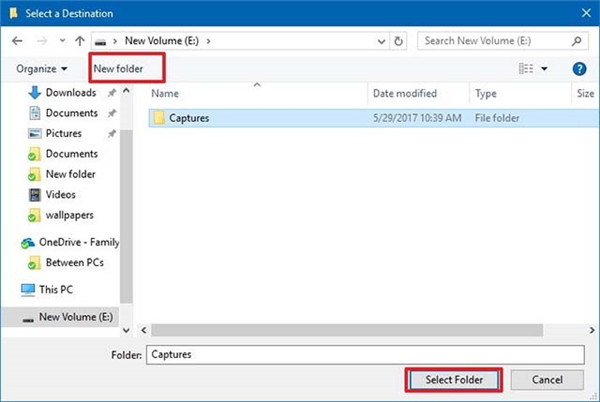
快速提示:避免选择驱动器的根目录(例如E :),因为将来会出现尝试恢复默认设置的错误消息。 另外,使用默认的游戏DVR设置,如果您的网络连接存储(NAS)或本地网络中具有更多可用存储空间的计算机,也可以选择网络共享文件夹作为新位置。 虽然这可以通过Wi-Fi连接进行,但您可以使用以太网(有线)网络连接获得更好的性能。
11、单击应用。
12、单击是以确认移动。
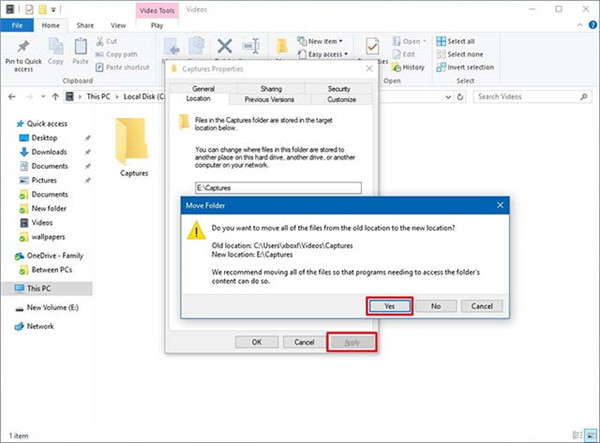
13、单击确定。
使用这些说明,您只是更改和移动Captures文件夹,并不需要重新定位“视频”文件夹及其所有内容,您仍然可以将其保留在同一位置。 完成步骤后,游戏DVR将自动继续将您的屏幕截图和剪辑保存在新位置,而无需在“设置”或Xbox应用中进行其他配置。
您可以快速确认游戏DVR正在使用设置》游戏》游戏DVR的新位置,然后检查文件夹路径的屏幕截图和游戏剪辑,现在应该反映新的位置。 或者在Xbox应用程序中,您可以进入“设置”》“游戏硬盘录像机”,并查看“保存捕获”的位置。
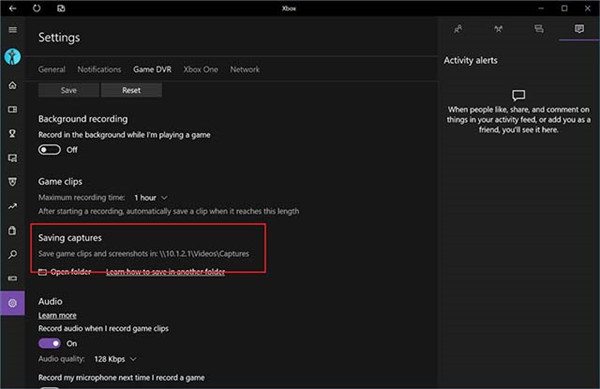
最新推荐
-
win7如何启动print spooler服务 print spooler服务在哪里打开

win7如何启动print spooler服务?Print Spooler是打印后台处理服务,如果此服务被 […]
-
win11如何启动print spooler服务 printspooler在哪里开启

win11如何启动print spooler服务?print spooler服务如果没有启动,打印机就没办 […]
-
mac怎么分区硬盘分区 mac电脑硬盘分区在哪里

mac怎么分区硬盘分区?mac苹果电脑与常用的windows系统不同,不需要用户对磁盘进行归类划分,那如果 […]
-
win11定位服务在哪里打开 win11开启位置信息服务

win11定位服务在哪里打开?在win11系统中,通过定位服务,用户可以更好的自动设置时区、提供导航、显示 […]
-
win7怎么设置禁止安装软件 win7系统禁止安装软件

win7怎么设置禁止安装软件?在电脑上进行第三方软件应用的安装使用有不安全的因素,如果用户不需要再电脑上进 […]
-
win11怎么关闭用户账户uac控制 win11一直弹出用户账户控制

win11怎么关闭用户账户uac控制?在win11系统中,很多用户在使用会经常遇到在安装应用,或修改系统设 […]
热门文章
win7如何启动print spooler服务 print spooler服务在哪里打开
2win11如何启动print spooler服务 printspooler在哪里开启
3mac怎么分区硬盘分区 mac电脑硬盘分区在哪里
4win11定位服务在哪里打开 win11开启位置信息服务
5win7怎么设置禁止安装软件 win7系统禁止安装软件
6win11怎么关闭用户账户uac控制 win11一直弹出用户账户控制
7win7系统中自带的游戏删除了怎么办 win7自带游戏没了怎么办
8win11文件夹只读模式怎么解除 文件夹只读模式解除步骤
9Win10电脑屏保广告如何取消 关闭win10锁屏界面广告
10edge开发者选项在哪里打开 edge浏览器打开开发者模式
随机推荐
专题工具排名 更多+





 闽公网安备 35052402000378号
闽公网安备 35052402000378号